g2: 사용자 제어 설정
G 버튼 UA 사용자 설정 메뉴
렌즈 링, 카메라 버튼 및 커맨드 다이얼을 사용하여 동영상 모드에서 수행되는 작업을 선택합니다.
아래 컨트롤에서 수행하는 기능을 선택합니다. 원하는 컨트롤을 강조 표시한 다음 J를 누릅니다.
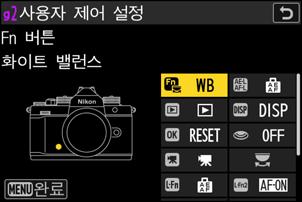
옵션 6 [Fn 버튼] V [AE-L/AF-L 버튼] q [재생 버튼] D [DISP 버튼] p [OK 버튼] G [셔터 버튼] z [동영상 녹화 버튼] y [커맨드 다이얼] S [렌즈 Fn 버튼] 3 [렌즈 Fn2 버튼] S [렌즈 Fn 링(시계반대방향)] R [렌즈 Fn 링(시계방향)] T [렌즈 메모리 설정 버튼] l [렌즈 컨트롤 링] 할당할 수 있는 역할은 다음과 같습니다. 사용 가능한 역할은 버튼에 따라 다릅니다.
역할 설명 K [중앙 초점 포인트 선택] 버튼을 누르면 중앙 초점 포인트가 선택됩니다. F [초점 위치 저장] 컨트롤을 누르고 있으면 현재 초점 위치가 저장됩니다.
- 저장된 위치는 [초점 위치 리콜]이 할당된 컨트롤(“메모리 리콜”)을 사용하여 복원할 수 있습니다.
초점 위치를 저장할 때 [초점 위치 리콜]이 할당된 모든 컨트롤을 사용하여 리콜하거나([모두 저장]) 특정 컨트롤만 사용하여 리콜하도록([개별 저장]) 선택할 수 있습니다.
자세한 내용은 “초점 위치 저장 및 리콜”(0 초점 위치 저장 및 리콜)을 참조하십시오.
H [초점 위치 리콜] 컨트롤을 누르면 [초점 위치 저장]이 할당된 컨트롤을 사용하여 저장한 초점 위치가 리콜됩니다.
- 자세한 내용은 “초점 위치 저장 및 리콜”(0 초점 위치 저장 및 리콜)을 참조하십시오.
z [눈동자 전환] 카메라가 인물이나 동물 피사체의 눈을 인식할 때 컨트롤을 눌러 초점을 맞출 눈을 선택합니다. A [AF-ON] 자동 초점을 사용하여 초점을 맞추려면 컨트롤을 누릅니다.
- 초점 모드에 AF-C를 선택하면 카메라는 사용자 설정 g5 [AF 속도]에 선택된 속도로 초점을 맞춥니다.
G [고속 AF-ON] 자동 초점을 사용하여 초점을 맞추려면 컨트롤을 누릅니다.
- 초점 모드에 AF-C를 선택하면 카메라는 사용자 설정 g5 [AF 속도]에 선택된 속도와 관계없이 최대 속도로 초점을 맞춥니다.
F [AF 고정] 버튼을 누르고 있는 동안 초점이 고정됩니다. E [AE 고정(유지)] 버튼을 누르고 있는 동안 노출이 고정됩니다. 녹화가 시작되어도 노출 고정이 계속됩니다. 컨트롤을 한 번 더 누르거나 대기 타이머가 만료되면 노출 고정이 해제됩니다. N [AWB 고정(유지)] 화이트 밸런스에 [자동] 또는 [자연광 자동]을 선택한 경우 버튼을 1회 누르면 화이트 밸런스가 고정됩니다(화이트 밸런스 고정). 녹화가 시작되어도 화이트 밸런스 고정이 계속됩니다. 그러나 버튼을 한 번 더 누르거나 대기 타이머가 만료되면 고정이 해제됩니다. O [AE/AWB 고정(유지)] 버튼을 누르고 있는 동안 노출이 고정됩니다. 또, 화이트 밸런스의 설정이 [자동] 또는 [자연광 자동]의 경우에 오토 화이트 밸런스도 고정됩니다. 녹화가 시작되어도 노출 및 화이트 밸런스 고정이 계속됩니다. 그러나 버튼을 한 번 더 누르거나 대기 타이머가 만료되면 고정이 해제됩니다. C [AE 고정] 버튼을 누르고 있는 동안 노출이 고정됩니다. B [AE/AF 고정] 버튼을 누르고 있는 동안 초점과 노출이 고정됩니다. K [FX/DX 전환] 컨트롤을 눌러 [FX]와 [DX] 이미지 영역 사이를 전환합니다. p [뷰 어시스트] 컨트롤을 눌러 사용자 설정 g10 [뷰 어시스트]에 [ON]을 선택합니다. 다시 눌러 [OFF]를 선택합니다. L [무음 모드] 버튼을 눌러 무음 모드를 활성화합니다. 다시 누르면 비활성화됩니다. M [라이브뷰 정보표시 전환] 컨트롤을 눌러 촬영 화면을 전환합니다. 사용할 수 있는 화면 유형과 내용은 사용자 설정 g15 [모니터 촬영 화면 설정] 및 g16 [파인더 촬영 화면 설정]으로 선택할 수 있습니다. b [라이브 뷰 정보 끄기] 버튼을 눌러 촬영 화면에서 아이콘과 다른 정보를 숨깁니다. 보려면 다시 누릅니다. b [격자선] 버튼을 누르면 격자선이 표시됩니다. 격자선을 숨기려면 버튼을 다시 누릅니다. 화면 유형은 사용자 설정 g13 [격자선 유형]을 사용하여 선택할 수 있습니다. p [확대/축소전환] 버튼을 1회 누르면 초점 포인트를 중심으로 설정한 비율로 확대합니다. 다시 누르면 줌이 취소됩니다. D [가상 지평선] 버튼을 누르면 가상 지평선 표시가 활성화됩니다. 표시를 숨기려면 다시 누릅니다. 화면 유형은 사용자 설정 d16 [가상 지평선 유형]을 사용하여 선택할 수 있습니다. W [초점 피킹 표시] 초점 모드로 MF를 선택한 경우 버튼을 한 번 눌러 초점 피킹을 활성화합니다. 다시 누르면 초점 피킹이 종료됩니다. 8 [터치 Fn 조작] 컨트롤을 눌러 터치 Fn을 활성화하거나 비활성화합니다. O [내 메뉴] 버튼을 누르면 “내 메뉴”가 표시됩니다. 3 [내 메뉴의 맨 위 항목] 버튼을 누르면 “내 메뉴”의 맨 위 항목으로 이동합니다. 자주 사용하는 메뉴 항목에 빠르게 접근하려면 이 옵션을 선택합니다. K [재생] 버튼을 누르면 재생이 시작됩니다. l [필터 재생] 버튼을 눌러 재생 메뉴의 [필터 재생 기준]에 부합하는 화상만 표시합니다. N [필터 재생(기준 선택)] 컨트롤을 눌러 재생 메뉴에서 [필터 재생 기준]으로 이동합니다. 9 [패턴 계조 범위] 컨트롤을 눌러 제브라 패턴 계조 범위 옵션을 순환합니다(0 패턴 계조 범위). 1 [동영상 녹화] 버튼을 누르면 녹화가 시작됩니다. 다시 누르면 녹화가 종료됩니다. J [이미지 영역 선택] 버튼을 누르고 커맨드 다이얼을 돌려 동영상 이미지 영역을 선택합니다. 녹화가 진행되는 동안에는 이미지 영역을 변경할 수 없습니다. E [노출 보정] 노출 보정 다이얼이 C로 돌아가 있을 때 컨트롤을 누른 상태에서 커맨드 다이얼을 돌리거나 렌즈 컨트롤 링을 돌리면 노출 보정을 조정할 수 있습니다. 9 [ISO 감도] ISO 감도 다이얼이 C로 돌아가 있을 때 커맨드 다이얼을 돌리거나 렌즈 컨트롤 링을 돌려 ISO 감도를 조정할 수 있습니다. m [화이트 밸런스] 컨트롤을 누른 상태에서 메인 커맨드 다이얼을 돌려 동영상의 화이트 밸런스를 조정합니다. 일부 옵션은 서브 커맨드 다이얼을 돌려 선택할 수 있는 하위 옵션을 제공합니다. h [Picture Control 설정] 버튼을 누르고 커맨드 다이얼을 돌려 Picture Control을 선택합니다. y [액티브 D‑Lighting] 버튼을 누르고 커맨드 다이얼을 돌려 동영상의 액티브 D‑Lighting을 조정합니다. h [피부보정 효과] 컨트롤을 누르고 커맨드 다이얼을 돌려 스킨 소프트닝을 조정합니다. i [인물 인상 조정] 컨트롤을 누르고 커맨드 다이얼을 돌려 인물 인상 조정 모드를 선택합니다. w [측광 방식] 버튼을 누르고 메인 커맨드 다이얼을 돌려 동영상 녹화 중에 사용할 측광 옵션을 선택합니다. z [초점 모드/AF 영역 모드] 버튼을 누른 상태에서 메인 커맨드 다이얼을 돌려 초점 모드를 선택하고 서브 커맨드 다이얼로 AF 영역 모드를 선택합니다. 9 [초점 포인트 고정] 초점 포인트 선택을 고정하려면 컨트롤을 누른 상태에서 멀리 셀렉터를 사용하여 초점 포인트를 선택합니다. H [마이크 감도] 버튼을 누르고 커맨드 다이얼을 돌려 마이크 감도를 조정합니다. X [초점(M/A)] 렌즈 조절 링은 초점 모드에서 선택한 옵션과 관계없이 수동 초점에 사용할 수 있습니다. 자동 초점을 사용하여 초점을 다시 맞추려면 셔터 버튼을 반누름하거나 AF-ON이 할당된 컨트롤을 누릅니다. q [파워 조리개] 렌즈 조절 링을 돌려 조리개를 조정합니다. [설정 안 함] 버튼에 기능을 할당하지 않습니다.
커맨드 다이얼
커맨드 다이얼에 다음 역할을 할당할 수 있습니다. 옵션을 보려면 항목을 강조 표시하고 2를 누릅니다.
| 역할 | 설명 |
|---|---|
| [노출 설정] | 선택한 모드에서 메인 및 서브 커맨드 다이얼의 역할을 반대로 합니다. 4 또는 2를 눌러 모드를 강조 표시하고 1 또는 3을 눌러 역할을 전환합니다. |
| [초점/AF 영역 모드 선택] | 사용자 설정 g2 [사용자 제어 설정]을 사용하여 [초점 모드/AF 영역 모드]를 할당한 컨트롤을 누른 상태에서 메인 커맨드 다이얼과 서브 커맨드 다이얼을 돌려 수행하는 역할을 전환합니다. |
| [서브커맨드 다이얼줌 기능] | 줌 화면에서 서브 커맨드 다이얼이 수행하는 역할을 선택합니다.
|
